L’erreur 403 Forbidden est l’une des erreurs les plus courantes rencontrées par les utilisateurs de WordPress. Elle peut être particulièrement frustrante, car elle bloque l’accès à certaines parties ou à l’ensemble de votre site, vous laissant désemparé face à une page blanche avec un message d’erreur.
Cette erreur se produit lorsque le serveur refuse l’accès à la ressource demandée, ce qui peut sérieusement perturber votre flux de travail, surtout si vous êtes administrateur d’un site.
Dans cet article, nous allons explorer en détail ce qu’est l’erreur 403 Forbidden, ses causes possibles, et, plus important encore, comment la corriger.
Nous allons vous guider pas à pas à travers plusieurs solutions, en expliquant chaque étape de manière claire pour que même les débutants puissent suivre sans difficulté.
Que vous soyez confronté à un verrouillage complet ou à un simple problème d’accès à une page spécifique, ce guide est conçu pour vous aider à reprendre le contrôle de votre site WordPress.
Qu’est-ce que l’erreur 403 Forbidden dans WordPress ?
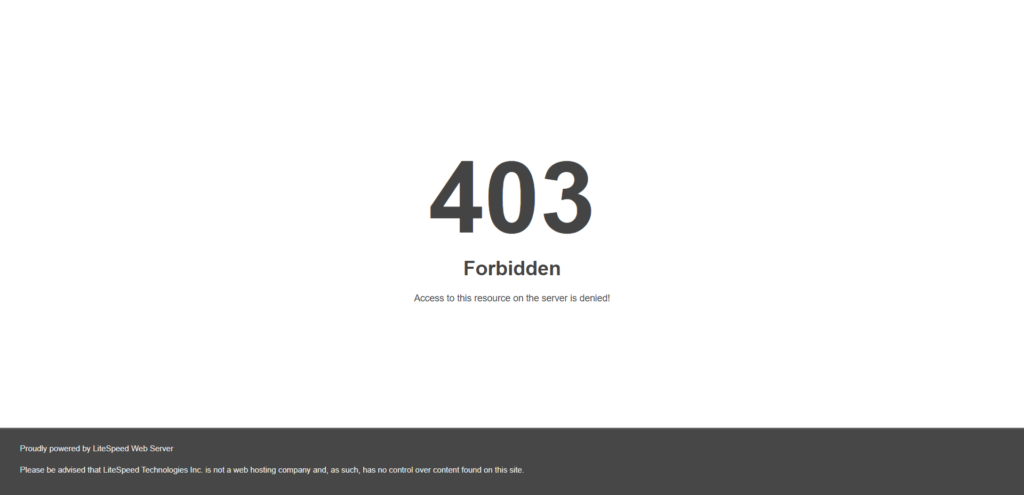
L’erreur 403 Forbidden dans WordPress signifie que le serveur web refuse de vous donner accès à une page ou une ressource spécifique de votre site. Même si vous êtes propriétaire du site et que vous avez l’autorisation de consulter cette page, le serveur bloque l’accès. Cela peut être dû à des paramètres de sécurité qui empêchent certaines personnes ou logiciels de voir ce contenu, ou à des réglages qui n’ont pas été correctement configurés, entraînant un refus d’accès par le serveur.
Imaginez que vous ayez une porte avec un panneau « Interdit d’entrer » dessus. Vous savez que vous devriez pouvoir entrer, mais le panneau vous empêche d’avancer. C’est un peu ce qui se passe avec une erreur 403 dans WordPress. Le serveur vous dit : « Non, vous n’avez pas le droit de voir cette page, » même si vous pensez que vous le devriez.
C’est une manière pour le serveur de protéger certaines parties du site, mais cela peut aussi indiquer qu’il y a un problème de configuration qui doit être corrigé pour rétablir l’accès à ces pages. Heureusement, bien que l’erreur puisse sembler complexe, elle est généralement réparable en suivant quelques étapes simples.
Causes courantes de l’erreur 403 Forbidden
L’erreur 403 Forbidden dans WordPress peut se produire pour plusieurs raisons, et chacune d’elles a une explication spécifique. Pour résoudre efficacement l’erreur 403, il est essentiel de comprendre les causes possibles. Voici les raisons les plus courantes de cette erreur dans WordPress .
D’abord, les permissions de fichiers et dossiers sont cruciales pour le fonctionnement de votre site. Chaque fichier et dossier sur un serveur web a des permissions qui déterminent qui peut les lire, les modifier ou les exécuter. Ces autorisations sont définies par trois chiffres, comme 644 ou 755, et contrôlent la lecture, l’écriture et l’exécution des fichiers. Si ces autorisations sont mal configurées, le serveur peut refuser l’accès, entraînant une erreur 403 pour protéger le site. Par exemple, si les permissions d’un fichier sont trop restrictives, personne ne pourra y accéder, même si vous en avez le droit. À l’inverse, si elles sont trop ouvertes, cela pourrait représenter un risque de sécurité, et le serveur pourrait réagir en bloquant l’accès.
Ensuite, un fichier .htaccess corrompu peut causer cette erreur. Le fichier .htaccess est un fichier de configuration important pour WordPress, qui gère les redirections, les permaliens et d’autres paramètres essentiels du site. Si ce fichier contient des erreurs ou est mal configuré, il peut empêcher l’accès à certaines parties du site. Par exemple, une mauvaise règle dans ce fichier pourrait dire au serveur de refuser l’accès à tout le monde, même à vous, l’administrateur du site.
Les plugins de sécurité peuvent aussi être responsables. Ces plugins sont conçus pour protéger votre site contre les menaces en ligne. Parfois, ils peuvent être trop stricts ou mal configurés, ce qui les amène à bloquer l’accès à certaines pages ou ressources du site. Par exemple, si un plugin détecte une activité suspecte, comme trop de tentatives de connexion échouées, il peut décider de bloquer l’accès à certaines parties du site pour se protéger, entraînant ainsi une erreur 403.
Une autre cause fréquente est le blocage de votre adresse IP. Votre serveur ou un plugin peut bloquer une adresse IP s’il pense que cette adresse représente une menace pour la sécurité du site. Cela peut arriver si vous essayez de vous connecter trop souvent en peu de temps ou si une activité suspecte est détectée provenant de votre adresse IP. Lorsque votre adresse IP est bloquée, le serveur refuse de vous laisser accéder au site, ce qui déclenche une erreur 403.
Enfin, il peut y avoir des restrictions imposées par votre hébergeur. Certains hébergeurs mettent en place des règles de sécurité très strictes pour protéger les sites qu’ils hébergent. Si une règle de sécurité bloque l’accès à certains fichiers ou dossiers de votre site, vous pouvez voir apparaître une erreur 403. Cela peut arriver, par exemple, si votre hébergeur décide de bloquer l’accès à certains scripts ou fichiers qu’il considère comme dangereux.
Chacune de ces causes est un signal que quelque chose sur votre site ou votre serveur doit être corrigé pour que vous puissiez retrouver l’accès complet à votre site.
Les différentes versions de l’erreur 403 Forbidden
L’erreur 403 Forbidden est une réponse HTTP standard qui indique que l’accès à la ressource demandée est interdit. Bien que l’erreur 403 soit généralement la même, il existe des variations et des contextes spécifiques dans lesquels elle peut se manifester. Voici quelques-unes des versions ou interprétations possibles de cette erreur :
1. 403 Forbidden – Access Denied
Cela signifie que le serveur a compris la demande, mais refuse de la satisfaire. Cela peut être dû à des restrictions d’accès configurées sur le serveur ou à des permissions de fichiers incorrectes. Cette version est la plus courante et générique.
2. 403 Forbidden – Forbidden: You don’t have permission to access [URL] on this server
Cette variante est plus explicite et indique que vous n’avez pas les autorisations nécessaires pour accéder à la ressource spécifique à l’URL demandée. Cela peut se produire si les permissions de fichiers ou les réglages de sécurité empêchent l’accès.
3. 403 Forbidden – Directory Listing Denied
Lorsque vous essayez d’accéder à un répertoire sur le serveur qui ne contient pas un fichier d’index par défaut, et que l’affichage de la liste des fichiers est désactivé, vous pouvez voir cette version de l’erreur 403. Cela signifie que le serveur a été configuré pour ne pas montrer la liste des fichiers d’un répertoire lorsqu’un fichier d’index n’est pas présent.
4. 403 Forbidden – Access Control Policy Restriction
Cette version indique que l’accès est refusé en raison d’une politique de contrôle d’accès spécifique. Cela peut être dû à des restrictions basées sur l’adresse IP, l’agent utilisateur, ou d’autres paramètres définis par des règles de sécurité sur le serveur ou dans des plugins.
5. 403 Forbidden – IP Address Blocked
Cette version de l’erreur 403 est affichée lorsque l’accès est bloqué en raison de l’adresse IP de l’utilisateur. Cela peut se produire si une adresse IP spécifique a été blacklistée ou bloquée par les règles de sécurité du serveur ou par un plugin de sécurité.
6. 403 Forbidden – Authentication Required
Parfois, l’erreur 403 est affichée lorsqu’une ressource protégée par des informations d’identification est demandée sans fournir les bonnes informations d’identification. Bien que cette erreur soit souvent associée à l’erreur 401 Unauthorized, certaines configurations de serveur peuvent la retourner en tant que 403.
7. 403 Forbidden – Permission Denied
Une version plus spécifique de l’erreur 403 peut indiquer que la demande est refusée en raison d’un manque de permission, même si le serveur a bien reçu et compris la demande. Cela est souvent lié à des permissions de fichiers ou à des paramètres de sécurité mal configurés.
Ces variations de l’erreur 403 indiquent toutes un problème lié aux autorisations ou aux règles de sécurité qui empêchent l’accès à la ressource demandée.
Correction de l’erreur 403 Forbidden dans WordPress
Maintenant que nous avons identifié les causes possibles, passons aux solutions. Voici plusieurs méthodes pour corriger l’erreur 403 Forbidden dans WordPress :
1. Nettoyer le cache de votre navigateur
Parfois, l’erreur 403 est causée par un problème de cache dans votre navigateur. La première étape consiste donc à vider le cache et les cookies de votre navigateur, ou à accéder à votre site en mode de navigation privée.
Comment vider le cache dans Google Chrome :
- Cliquez sur les trois points en haut à droite de votre navigateur.
- Allez dans Autres outils > Effacer les données de navigation.
- Sélectionnez « Images et fichiers en cache » et choisissez la période à effacer.
- Cliquez sur Effacer les données.
2. Revenir à une version fonctionnelle précédente avec la sauvegarde de votre hébergeur
Si vous avez récemment effectué des modifications qui ont causé l’erreur, vous pouvez restaurer votre site à une version antérieure en utilisant les sauvegardes fournies par votre hébergeur. Cela peut rapidement résoudre le problème.
3. Inspecter le fichier .htaccess
Un fichier .htaccess corrompu est une cause fréquente de l’erreur 403. Vous pouvez facilement vérifier et corriger ce fichier en utilisant un client FTP.
Étapes pour corriger un fichier .htaccess :
Le fichier .htaccess peut contenir des directives qui bloquent l’accès à certaines parties de votre site. Pour résoudre ce problème :
- Connectez-vous à votre site via FTP.
- Trouvez le fichier
.htaccessà la racine de votre installation WordPress. - Renommez-le en
.htaccess_oldpour le désactiver temporairement. - Vérifiez si l’erreur persiste. Si elle disparaît, vous devrez régénérer un nouveau fichier
.htaccess: - Connectez-vous à votre tableau de bord WordPress.
- Allez dans Réglages > Permaliens et cliquez sur « Enregistrer les modifications » sans changer quoi que ce soit. Cela crée un nouveau fichier
.htaccessavec les paramètres par défaut.
4. Valider les autorisations des fichiers
Les permissions incorrectes peuvent empêcher l’accès aux fichiers et aux dossiers nécessaires. Utilisez un client FTP ou le gestionnaire de fichiers de votre panneau de contrôle d’hébergement pour vérifier les permissions. En règle générale :
- Fichiers : 644 (lecture et écriture pour le propriétaire, lecture pour le groupe et les autres)
- Dossiers : 755 (lecture, écriture et exécution pour le propriétaire, lecture et exécution pour le groupe et les autres)
Assurez-vous que les fichiers WordPress essentiels comme wp-config.php et les dossiers comme wp-content ont ces permissions.
5. Désactiver les Plugins de Sécurité
Certains plugins de sécurité peuvent causer des erreurs 403 en bloquant l’accès à certaines parties du site. Désactivez tous vos plugins en accédant au dossier wp-content/plugins via FTP et en le renommant temporairement. Vérifiez si l’erreur persiste. Si elle disparaît, réactivez les plugins un par un pour identifier celui qui cause le problème.
7. Vérifier le Blocage des Adresses IP
Il est possible que votre adresse IP soit bloquée par le serveur ou par un plugin de sécurité. Vérifiez si vous avez été accidentellement bloqué en consultant les paramètres de sécurité de votre serveur ou les configurations des plugins. Vous pouvez également contacter votre hébergeur pour vérifier si votre adresse IP a été bloquée.
8. Contacter le Support de l’Hébergeur
Si vous n’arrivez pas à résoudre l’erreur avec les étapes ci-dessus, il est possible que la cause soit liée à des configurations spécifiques de votre hébergeur. Contactez le support technique de votre hébergeur pour obtenir de l’aide. Ils pourront vérifier les paramètres du serveur et les règles de sécurité pour identifier et corriger le problème.
Ces étapes couvrent les causes les plus courantes de l’erreur 403 Forbidden et vous aideront à résoudre le problème pour rétablir l’accès à votre site.
Conclusion
L’erreur 403 Forbidden dans WordPress peut représenter un défi technique majeur, perturbant la fluidité de votre gestion de site et l’expérience utilisateur. Toutefois, en adoptant une approche structurée pour diagnostiquer et résoudre cette erreur, vous pouvez restaurer efficacement l’accès à votre site.
En explorant les causes potentielles, telles que les permissions de fichiers, les configurations de serveur, et les conflits de plugins, vous pouvez mettre en œuvre des solutions adaptées et résoudre le problème de manière professionnelle.
Une résolution efficace de l’erreur 403 nécessite une analyse approfondie et une gestion minutieuse des différents aspects techniques de votre site. En abordant chaque cause avec une méthodologie précise et en appliquant les correctifs recommandés, vous assurerez non seulement le rétablissement rapide de l’accès à votre site, mais aussi une performance optimale et une sécurité renforcée.
Ne laissez pas cette erreur entraver la performance de votre site WordPress ; prenez les mesures appropriées pour garantir une gestion fluide et une expérience utilisateur sans faille.
Pourquoi mon site Web affiche-t-il une erreur 403 Forbidden ?
Une erreur 403 Forbidden apparaît lorsqu’un serveur comprend votre demande mais refuse de l’exécuter. Cette situation peut découler de divers facteurs, tels que des autorisations de fichiers inappropriées, des problèmes liés aux plugins ou thèmes, des restrictions imposées par des plugins de sécurité, ou encore des configurations incorrectes du serveur.
L’erreur 403 Forbidden est-elle équivalente à l’erreur d’accès refusé dans WordPress ?
Oui, l’erreur 403 Forbidden et l’erreur d’accès refusé dans WordPress se réfèrent essentiellement à la même problématique. Elles signalent que, bien que le serveur ait reçu et compris votre demande d’accès à une page ou une ressource, il refuse de vous accorder l’accès.
Quelle est la différence entre les erreurs 401 et 403 ?
Les erreurs 401 et 403 diffèrent principalement dans leur signification. Une erreur 401, ou « Non autorisé », indique que la requête ne contient pas les informations d’authentification nécessaires pour accéder à la ressource demandée. En revanche, une erreur 403, ou « Interdit », signifie que le serveur a reçu et compris la requête mais a décidé de la refuser. L’erreur 401 suggère qu’une authentification pourrait permettre l’accès, tandis que l’erreur 403 indique que l’accès est totalement restreint.
Comment puis-je prévenir l’apparition de l’erreur 403 ?
Pour éviter l’erreur 403, vérifiez que les permissions de vos fichiers et dossiers sont correctement configurées, maintenez vos plugins et thèmes à jour, et effectuez des vérifications régulières de la configuration de votre serveur. Assurez-vous également que vos plugins de sécurité ne bloquent pas l’accès de manière excessive.
Une mauvaise configuration du fichier .htaccess peut-elle causer une erreur 403 Forbidden dans WordPress ?
Oui, une configuration incorrecte dans le fichier .htaccess peut effectivement provoquer une erreur 403 Forbidden dans WordPress. Étant donné que le fichier .htaccess est crucial pour la configuration de votre site et la réécriture des URL, une erreur ou une directive incorrecte dans ce fichier peut entraîner divers problèmes, dont l’erreur 403 Forbidden.

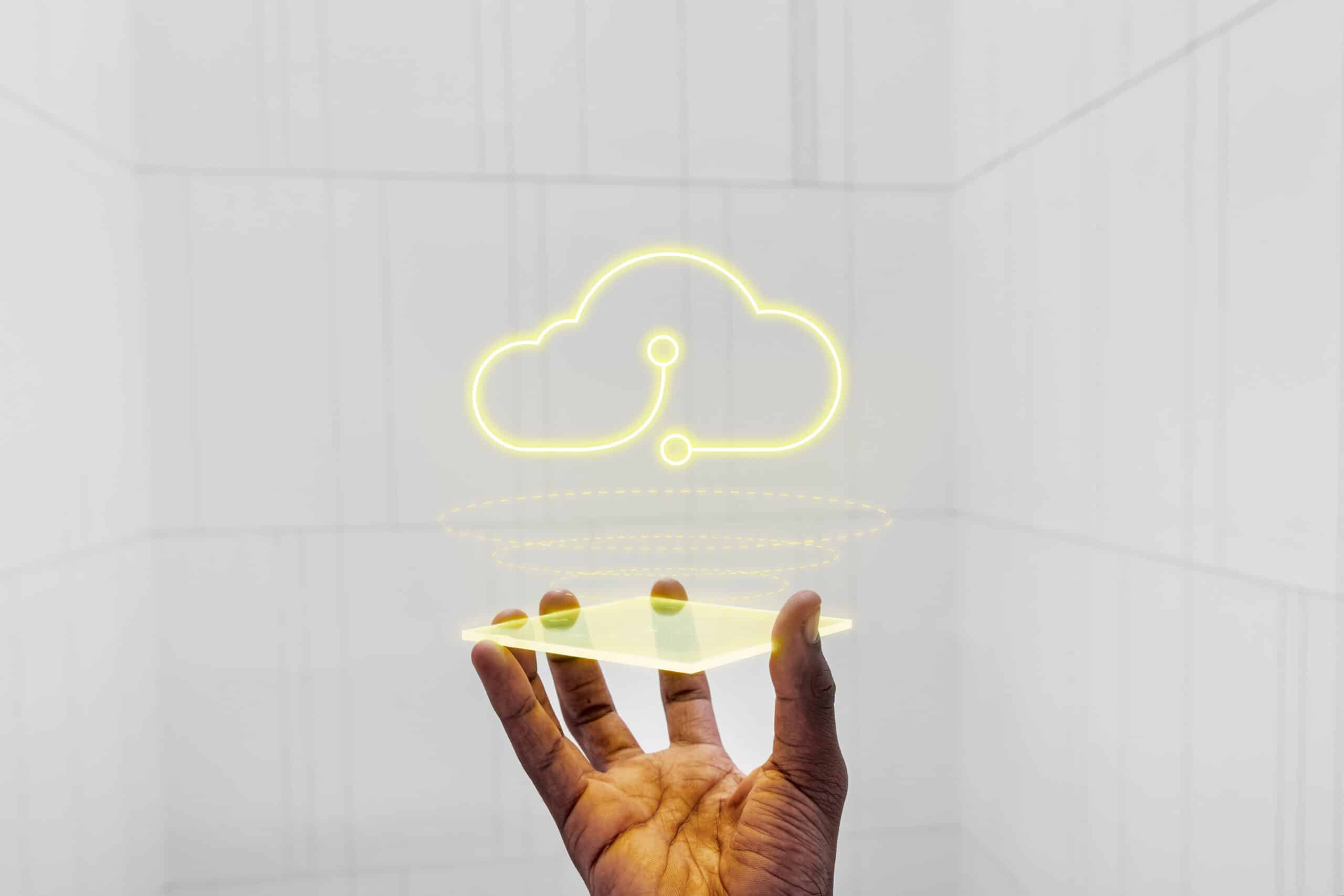
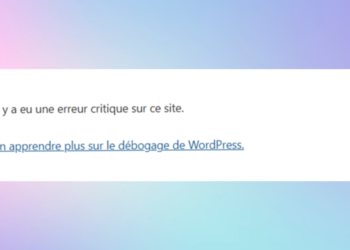


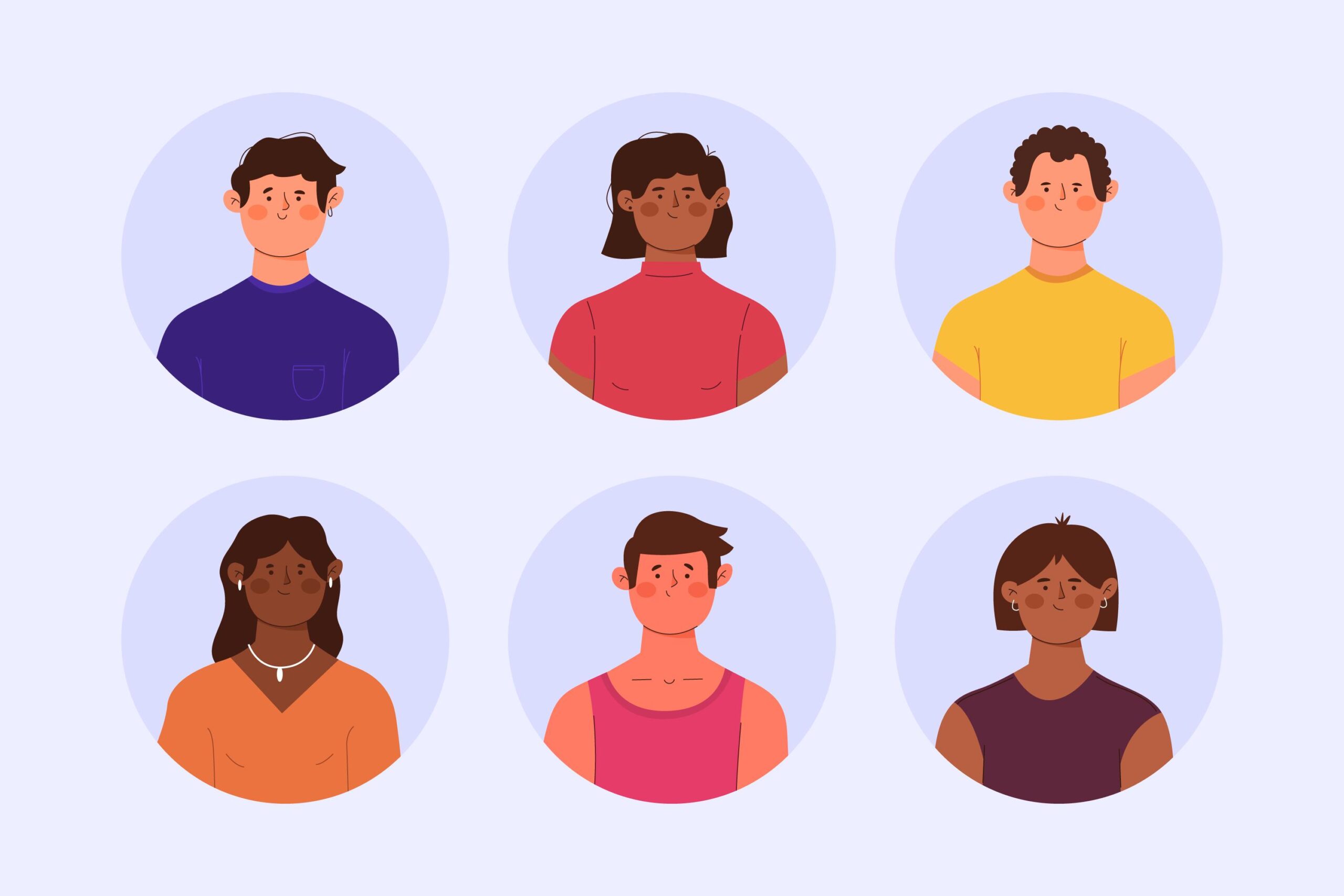


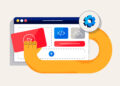
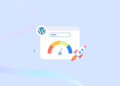

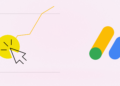






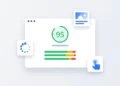
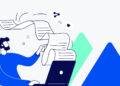

Laisser un commentaire
Vous devez vous connecter pour publier un commentaire.